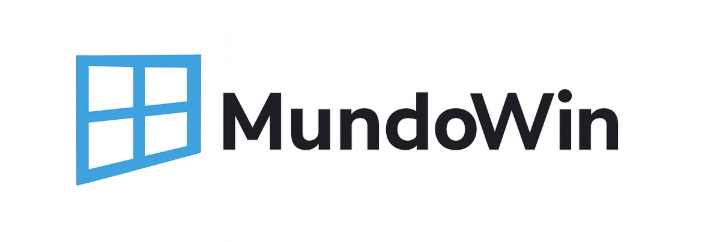En este tutorial aprenderás paso a paso cómo configurar un modem ETB TP-Link para poder conectarte a internet. Configurar el modem puede parecer complicado al principio, pero con esta guía podrás hacerlo de manera sencilla y en poco tiempo. Sigue las instrucciones detalladas y podrás disfrutar de una conexión estable y rápida en tu hogar u oficina. ¡Comencemos!
Configurando tu router ETB: Guía para acceder a la configuración.
Si eres cliente de ETB y necesitas configurar tu router para mejorar la velocidad de tu conexión o para solucionar problemas de red, este artículo te será de gran ayuda. A continuación, te mostramos cómo acceder a la configuración de tu router ETB TP-Link.
Paso 1: Conecta tu router ETB TP-Link a tu computadora mediante un cable Ethernet.
Paso 2: Abre tu navegador web y escribe la dirección IP predeterminada del router (normalmente 192.168.1.1 o 192.168.0.1) en la barra de direcciones. Presiona Enter.
Paso 3: Aparecerá una ventana de inicio de sesión. Ingresa el nombre de usuario y la contraseña predeterminados (normalmente «admin» en ambos campos) y haz clic en «Iniciar sesión».
Si no puedes iniciar sesión con los datos predeterminados, es posible que hayas cambiado la contraseña en algún momento. En ese caso, tendrás que restablecer el router a los valores predeterminados de fábrica. Consulta el manual del usuario para obtener instrucciones detalladas sobre cómo hacerlo.
Paso 4: Una vez que hayas iniciado sesión, podrás acceder a la configuración de tu router. Aquí podrás cambiar la contraseña del router, configurar la red inalámbrica, abrir puertos para aplicaciones específicas y mucho más.
Recuerda guardar los cambios después de configurar tu router ETB TP-Link. De esta manera, los ajustes que has realizado se guardarán y se aplicarán a tu red.
Con estos simples pasos, podrás acceder a la configuración de tu router ETB TP-Link y mejorar la velocidad y la seguridad de tu conexión a Internet. ¡Buena suerte!
Accede a la configuración de tu router TP-Link con estos sencillos pasos
Configurar el módem TP-Link de ETB puede parecer una tarea complicada, pero con una guía fácil de seguir, todo se puede resolver rápidamente. Aquí te mostramos cómo acceder a la configuración de tu router TP-Link:
Paso 1: Conecta tu computadora al router TP-Link utilizando un cable Ethernet. Asegúrate de que la conexión esté establecida y que tu computadora tenga acceso a Internet.
Paso 2: Abre tu navegador web favorito y escribe «http://192.168.0.1» en la barra de direcciones. Luego, presiona Enter.
Paso 3: Ahora deberías estar en la página de inicio de sesión del router TP-Link. Ingresa el nombre de usuario y la contraseña que se encuentran en la etiqueta debajo del router. Si los has cambiado, ingresa los nuevos datos de inicio de sesión.
Paso 4: Una vez que hayas iniciado sesión, deberías ver la página de configuración del router TP-Link. Aquí podrás cambiar la configuración de tu red, como el nombre de la red, la contraseña, el tipo de seguridad, entre otros ajustes.
Paso 5: Explora la página de configuración y realiza los cambios que necesites. Recuerda guardar los cambios antes de salir de la página.
Y eso es todo lo que necesitas hacer para acceder a la configuración de tu router TP-Link. Con estos sencillos pasos, podrás configurar tu módem de ETB y personalizar tu red para obtener el mejor rendimiento.
Consejos para acceder exitosamente a la configuración de tu router ETB
Si eres cliente de ETB y necesitas configurar tu modem TP-Link, es importante que sepas cómo acceder a la configuración de tu router. Aquí te mostraremos algunos consejos para que puedas hacerlo de forma exitosa.
Paso 1: Lo primero que debes hacer es conectarte a la red WiFi de tu router ETB. Para ello, busca la red disponible en tu dispositivo y conéctate a ella.
Paso 2: Una vez conectado a la red WiFi, abre tu navegador web favorito y escribe en la barra de direcciones la dirección IP del router ETB. Generalmente, esta dirección es 192.168.1.1, pero si no funciona, puedes buscar la dirección correcta en el manual del router o en la página web de ETB.
Paso 3: Al ingresar la dirección IP del router, se abrirá una página de inicio de sesión. Para acceder a la configuración del router, debes ingresar el nombre de usuario y la contraseña que te proporcionó ETB. Si no los tienes, puedes solicitarlos a través del servicio al cliente de ETB.
Paso 4: Una vez que hayas ingresado tus credenciales de inicio de sesión, se abrirá la página de configuración del router. Aquí podrás cambiar la contraseña de la red WiFi, configurar el acceso a internet, entre otras opciones.
Conclusión: Siguiendo estos consejos, podrás acceder a la configuración de tu router ETB de manera fácil y exitosa. Recuerda que es importante proteger tu red WiFi con una contraseña segura y cambiarla regularmente para evitar posibles hackeos.
Conectando un repetidor de Tp_link a tu red Wi-Fi en pocos pasos
Si necesitas mejorar la señal Wi-Fi en tu hogar u oficina, la solución es un repetidor. TP-Link es una marca líder en el mercado de los repetidores y en este artículo te enseñaremos cómo conectar uno de sus modelos a tu red Wi-Fi en pocos pasos.
Paso 1: Ubica un lugar adecuado para tu repetidor. Lo ideal es que esté ubicado a mitad de camino entre tu router y la zona donde necesitas mejorar la señal Wi-Fi. Conecta el repetidor a una toma de corriente cercana.
Paso 2: Conecta tu PC o dispositivo móvil a la red Wi-Fi del repetidor. Para esto, busca la red Wi-Fi del repetidor en la lista de redes disponibles y conéctate a ella utilizando la contraseña predeterminada que viene en la etiqueta del repetidor.
Paso 3: Abre un navegador web y entra a la dirección IP del repetidor. La dirección IP predeterminada es 192.168.0.254. Ingresa el nombre de usuario y contraseña predeterminados (también vienen en la etiqueta del repetidor).
Paso 4: Una vez dentro del panel de control del repetidor, selecciona el modo de operación. El modo más común es el modo «Repetidor universal». Selecciona tu red Wi-Fi actual y escribe la contraseña para conectarte a ella.
Paso 5: Configura el SSID y la contraseña para la red Wi-Fi del repetidor. Esto permitirá que tus dispositivos se conecten a la red Wi-Fi del repetidor en lugar de la red Wi-Fi principal.
Paso 6: Haz clic en «Guardar» para guardar la configuración. El repetidor se reiniciará y empezará a repetir la señal Wi-Fi de tu red principal.
Con estos sencillos pasos, ya tendrás tu repetidor TP-Link conectado a tu red Wi-Fi y mejorando la señal en tu hogar u oficina. ¡Disfruta de una conexión más estable y rápida!